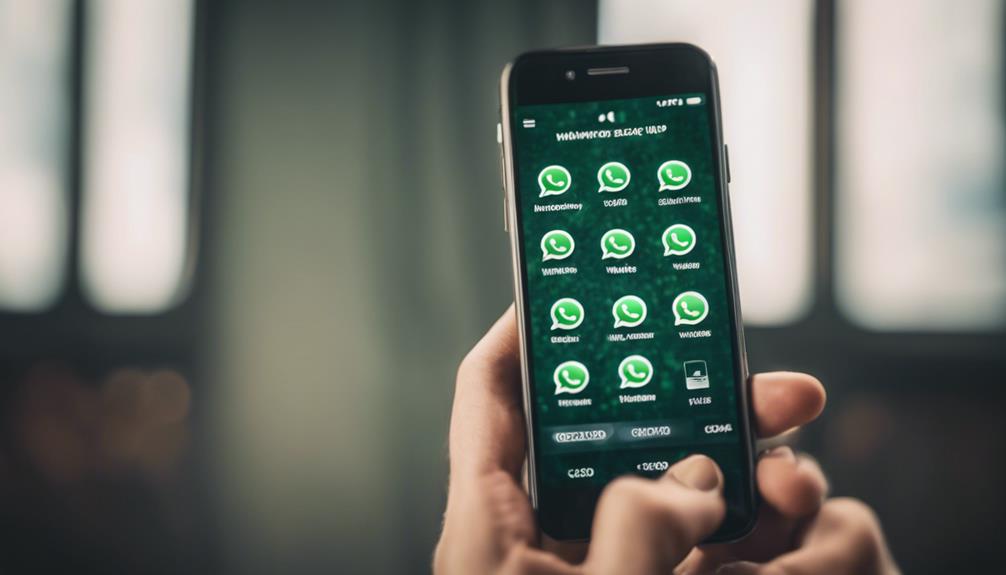Jeśli kiedykolwiek zastanawiałeś się nad poprawą wydajności swojego komputera, wyłączenie procesów w tle może być kluczem. Przejęcie kontroli nad zbędnymi zadaniami działającymi w tle może potencjalnie zwiększyć szybkość systemu i responsywność. Ale od czego zacząć i jak zagwarantować, że nie zakłócisz kluczowych funkcji? Zbadajmy kroki związane z identyfikacją i wyłączaniem tych procesów w taki sposób, który zwiększy efektywność twojego komputera, nie naruszając jego funkcjonalności.
Zrozumienie procesów w tle
Aby skutecznie zarządzać wydajnością urządzenia, zrozumienie procesów w tle jest istotne. Procesy w tle to zadania, które działają w ukryciu na Twoim urządzeniu, często bez Twojego bezpośredniego działania. Te procesy mogą obejmować zadania konserwacji systemu, aktualizacje automatyczne i synchronizację aplikacji. Podczas gdy niektóre procesy w tle są niezbędne do płynnego działania Twojego urządzenia, inne mogą pochłaniać zbędne zasoby i spowalniać wydajność.
Badając, które procesy w tle działają na Twoim urządzeniu, możesz podejmować świadome decyzje dotyczące tego, które z nich należy włączyć, a które wyłączyć. Monitorowanie procesów w tle może pomóc Ci zidentyfikować jakiekolwiek zadania wymagające dużych zasobów, które mogą wpływać na szybkość urządzenia i ogólną wydajność. Świadomość tych procesów pozwala Ci przejąć kontrolę nad zasobami Twojego urządzenia i zoptymalizować jego wydajność zgodnie z Twoimi potrzebami.
W następnej sekcji omówimy konkretne strategie identyfikacji i zarządzania zasobożernymi zadaniami, aby dalsze zwiększyć wydajność Twojego urządzenia.
Identyfikacja zadań pochłaniających zasoby
Aby zidentyfikować zadania obciążające zasoby, wykorzystaj narzędzia monitorowania zasobów, aby skutecznie śledzić użycie procesora i pamięci.
Menedżer zadań to przydatne narzędzie, które zapewnia wgląd w czasie rzeczywistym w uruchomione procesy.
Pamiętaj, aby priorytetyzować istotne procesy w celu optymalizacji wydajności systemu.
Narzędzia monitorowania zasobów
Dzięki narzędziom monitorowania zasobów możesz efektywnie zidentyfikować zadania, które wyczerpują zasoby Twojego systemu. Te narzędzia zapewniają dane w czasie rzeczywistym na temat użycia procesora, pamięci, dysku i aktywności sieciowej, pozwalając Ci zlokalizować procesy obciążające zasoby.
Aplikacje monitorujące, takie jak Menedżer zadań (Windows), Monitor aktywności (Mac) czy htop (Linux), wyświetlają szczegółowe informacje, takie jak ilość procesora zużywana przez każdy proces, użycie pamięci i prędkości odczytu/zapisu dysku. Analizując te dane, możesz zidentyfikować, które zadania powodują problemy wydajnościowe lub spowalniają Twój system.
Narzędzia monitorowania zasobów pomagają podejmować świadome decyzje dotyczące zakończenia lub zoptymalizowania procesów w celu poprawy ogólnej wydajności systemu.
Wykorzystanie Menedżera Zadań
Podczas korzystania z narzędzi do monitorowania zasobów, takich jak Menedżer zadań, łatwo można zidentyfikować zadania obciążające zasoby w systemie. Aby otworzyć Menedżera zadań, naciśnij klawisze Ctrl + Shift + Esc, a następnie kliknij w zakładkę „Procesy”. Szukaj procesów, które zużywają dużą część procesora, pamięci lub dysku. Te zadania obciążające zasoby zazwyczaj mają wysokie liczby obok nich.
Zidentyfikuj aplikacje lub usługi, które zużywają najwięcej zasobów. Gdy je zidentyfikujesz, możesz zdecydować się zakończyć te zadania, wybierając je i klikając „Zakończ zadanie”. To może pomóc zwolnić zasoby systemowe i poprawić ogólną wydajność.
Regularne monitorowanie Menedżera zadań może pomóc Ci śledzić zużycie zasobów i utrzymać płynne działanie systemu.
Priorytetowe traktowanie procesów istotnych
Rozważ priorytetyzację istotnych procesów poprzez szybkie identyfikowanie zasobożernych zadań dzięki skutecznemu wykorzystaniu narzędzi monitorujących, takich jak Menedżer zadań. Analizując procesy działające w systemie, możesz określić, które z nich zużywają nadmierne zasoby i wpływają na wydajność. Skorzystaj z Menedżera zadań, aby posortować procesy według użycia procesora i pamięci, umożliwiając sobie zlokalizowanie zadań obciążających zasoby. Po zidentyfikowaniu, priorytetyzuj istotne procesy, alokując więcej zasobów systemowych na kluczowe aplikacje i zamykając zbędne procesy w tle. Taki proaktywny podejście może znacznie poprawić wydajność i responsywność twojego systemu.
| Zasobożerne zadania | Wymagane działanie |
|---|---|
| Wysokie użycie CPU | Alokacja zasobów |
| Nadmierne użycie pamięci | Zamknięcie procesu |
| Długi czas wykonania | Optymalizacja procesu |
| Pożeracz przepustowości sieci | Ograniczenie przepustowości |
| Wąskie gardło wejścia-wyjścia dysku | Optymalizacja magazynowania |
Otwieranie Menedżera Zadań
Aby szybko uzyskać dostęp do Menedżera zadań, naciśnij Ctrl + Shift + Esc na klawiaturze. Ten skrót otwiera Menedżer zadań bezpośrednio, pozwalając efektywnie przeglądać i zarządzać procesami działającymi. Menedżer zadań to potężne narzędzie, które zapewnia przegląd aplikacji i procesów aktualnie działających na twoim komputerze. Pozwala on monitorować wydajność systemu, zakończyć nieodpowiadające zadania oraz zarządzać programami uruchamianymi przy starcie.
Kiedy Menedżer zadań się otworzy, zobaczysz kilka zakładek, takich jak Procesy, Wydajność i Uruchamianie. Zakładka Procesy wyświetla wszystkie działające aplikacje i procesy w tle, co pozwala zidentyfikować zadania obciążające zasoby. W zakładce Wydajność możesz monitorować użycie procesora, pamięci, dysku oraz sieci w czasie rzeczywistym. Zakładka Uruchamianie pokazuje programy, które automatycznie uruchamiają się podczas startu komputera, dając możliwość wyłączenia lub włączenia ich według potrzeb.
Analiza Szczegółów Procesu
Aby zrozumieć wpływ procesów w tle na wydajność systemu, przeanalizuj szczegóły każdego procesu wyświetlonego w karcie Procesy Menedżera Zadań. Analizując te szczegóły procesów, możesz zidentyfikować, które aplikacje lub usługi zużywają zasoby i powodują potencjalne wąskie gardła w systemie. Przyjrzyj się ważnym informacjom, takim jak użycie CPU i pamięci, aktywność dysku oraz wykorzystanie sieci, aby ocenić intensywność każdego procesu.
Zwróć szczególną uwagę na kolumnę 'Nazwa obrazu', która pokazuje nazwę procesu, oraz kolumnę 'PID' (Process ID), która zapewnia unikalny identyfikator dla każdego procesu działającego na twoim systemie. Kolumna 'Opis' może dostarczyć informacji na temat celu każdego procesu. Dodatkowo, kolumny 'CPU' i 'Pamięć' pokazują procentowe zużycie zasobów CPU i pamięci przez każdy proces, co pomaga zlokalizować aplikacje zużywające zasoby.
Wyłączanie niepotrzebnych procesów
Aby zoptymalizować wydajność systemu, wyłącz niepotrzebne procesy w tle, które mogą niepotrzebnie zużywać zasoby. Zbyt wiele procesów działających w tle może spowolnić działanie systemu i wpłynąć na jego ogólną wydajność. Zacznij od zidentyfikowania procesów, które nie są niezbędne do działania komputera. Mogą to być aplikacje, które automatycznie uruchamiają się po włączeniu komputera lub usługi, które działają ciągle w tle.
Jednym ze sposobów wyłączenia niepotrzebnych procesów jest otwarcie Menadżera zadań przez naciśnięcie Ctrl + Shift + Esc. W Menadżerze zadań przejdź do zakładki 'Procesy', gdzie zobaczysz listę wszystkich obecnie działających procesów w systemie. Szukaj procesów, których nie rozpoznajesz lub takich, które zużywają znaczną ilość CPU lub pamięci.
Aby wyłączyć proces, kliknij prawym przyciskiem myszy na nim i wybierz 'Zakończ zadanie' lub 'Zakończ proces'. Bądź ostrożny, gdy zakańczasz procesy, ponieważ wyłączenie istotnych procesów systemowych może spowodować problemy ze stabilnością. Po wyłączeniu niepotrzebnych procesów monitoruj działanie systemu, aby zobaczyć, czy nastąpiła poprawa w wydajności. Regularne przeglądanie i wyłączanie niepotrzebnych procesów w tle może pomóc zachować płynne działanie twojego systemu.
Monitorowanie wydajności systemu
Podczas monitorowania wydajności systemu ważne jest, aby śledzić, w jaki sposób wykorzystywane są zasoby.
Identyfikacja jakichkolwiek "zżeraczy zasobów" może pomóc w skutecznej optymalizacji procesów działających w tle.
Monitorowanie wydajności systemu
Dla osiągnięcia maksymalnej wydajności, zwracaj uwagę na to, jak działa Twój system, monitorując jego wydajność.
Oto cztery kluczowe metryki warte oceny:
- Użycie CPU: Sprawdź, jak dużo mocy obliczeniowej procesora jest wykorzystywane.
- Użycie pamięci: Monitoruj ilość pamięci RAM wykorzystywanej przez Twój system.
- Aktywność dysku: Śledź operacje odczytu i zapisu na swoim dysku.
- Użycie sieci: Obserwuj, ile danych jest wysyłanych i odbieranych przez Twoją sieć.
Identyfikacja "żarłoków zasobów"
Analizując metryki wydajności systemu, możesz skutecznie zlokalizować procesy zużywające zasoby. Monitorowanie użycia procesora i pamięci za pomocą menedżera zadań lub narzędzi monitorowania systemu, takich jak Menedżer zasobów, może pomóc zidentyfikować aplikacje zużywające nadmierną ilość zasobów. Poszukaj procesów z wysokimi procentami użycia procesora lub zużycia pamięci, aby wyizolować aplikacje zużywające zasoby.
Dodatkowo, zwracaj uwagę na aktywność dysku i użycie sieci, ponieważ mogą one również wskazywać na procesy zużywające zasoby. Sortowanie procesów według użycia zasobów może pomóc w szybkim zidentyfikowaniu winowajców. Po zidentyfikowaniu, możesz zdecydować, czy zamknąć, odinstalować, czy zoptymalizować te aplikacje zużywające zasoby, aby poprawić ogólną wydajność systemu.
Regularne monitorowanie użycia zasobów pomoże w utrzymaniu sprawnie działającego systemu.
Optymalizacja procesów w tle
Aby zoptymalizować procesy w tle i efektywnie monitorować wydajność systemu, należy ustawić priorytet na identyfikowanie i rozwiązywanie aplikacji zużywających zasoby. Oto cztery istotne kroki, które pomogą Ci zoptymalizować procesy w tle:
- Użyj Menedżera Zadań: Monitoruj zużycie procesora, pamięci, dysku i sieci, aby zidentyfikować zadania zużywające zasoby.
- Zamknij Niepotrzebne Programy: Zamknij aplikacje, które nie są istotne, aby zwolnić zasoby dla kluczowych zadań.
- Ustaw Poziomy Priorytetów: Dostosuj priorytety procesów, aby zapewnić, że istotne aplikacje otrzymują niezbędne zasoby.
- Regularne Monitorowanie: Ciągle sprawdzaj wydajność systemu, aby wykryć wszelkie anomalie i szybko je rozwiązać.
Uruchamianie ponowne komputera
Rozważ ponowne uruchomienie komputera, aby odświeżyć jego system i potencjalnie rozwiązać problemy z procesami w tle. Prosty restart może pomóc wyczyszczyć ewentualne pozostałe procesy, które mogą powodować problemy z wydajnością komputera. Poprzez zamknięcie i ponowne włączenie urządzenia, dajesz mu świeży start, pozwalając mu na ponowne skalibrowanie i efektywniejsze działanie. Ta czynność może także pomóc w zwolnieniu pamięci i uwolnieniu zablokowanych procesów, co ostatecznie poprawi ogólną szybkość i responsywność systemu.
| Korzyści z ponownego uruchamiania komputera | ||
|---|---|---|
| 1. Odświeża procesy systemowe | 2. Rozwiązuje problemy z procesami w tle | 3. Uwolnienie pamięci |
| 4. Poprawia szybkość systemu | 5. Zwiększa responsywność | 6. Usuwa zablokowane procesy |
| 7. Pozwala na skalibrowanie | 8. Zapewnia świeży start | 9. Zwiększa efektywność |
Wprowadzenie regularnych restartów do rutyny korzystania z komputera może pomóc w utrzymaniu jego maksymalnej wydajności oraz zapobieganiu gromadzeniu się zbędnych procesów w tle, które mogą z czasem spowalniać jego działanie. Pamiętaj, że prosty restart może wiele zdziałać dla płynności działania Twojego systemu.
Najczęściej zadawane pytania
Czy procesy w tle mogą szkodzić wydajności komputera?
Procesy działające w tle mogą szkodzić wydajności komputera, zużywając zasoby. Aby poprawić szybkość, zamknij niepotrzebne programy działające w tle. Regularnie monitoruj i zarządzaj swoimi procesami, aby zoptymalizować efektywność komputera i zapobiec spowolnieniom.
Czy można przypadkowo wyłączyć ważne procesy systemowe?
Możliwe jest przypadkowe wyłączenie ważnych procesów systemowych. Bądź ostrożny podczas dostosowywania ustawień. Pamiętaj, że niektóre procesy są kluczowe dla funkcjonalności Twojego komputera. Postępuj ostrożnie i przeprowadź badania, aby uniknąć potencjalnych problemów z wydajnością systemu.
Jak często powinienem monitorować wydajność mojego systemu?
Aby skutecznie monitorować wydajność systemu, regularnie sprawdzaj go. Zwracaj uwagę na zużycie zasobów, prędkość systemu oraz wszelkie nietypowe zachowania. Regularne monitorowanie pozwoli szybko wykryć potencjalne problemy i zagwarantować maksymalną wydajność.
Czy wyłączenie procesów w tle poprawi prędkość mojego komputera?
Wyłączenie procesów w tle może poprawić prędkość działania komputera przez zwolnienie zasobów systemowych. Pozwala to urządzeniu skupić się na istotnych zadaniach, co przekłada się na płynniejsze działanie. Bądź ostrożny, ponieważ niektóre procesy są niezbędne do prawidłowego funkcjonowania systemu.
Czy mogę zrestartować komputer, aby automatycznie usunąć zbędne procesy?
Możesz zrestartować komputer, aby automatycznie usunąć zbędne procesy. Ta czynność pomaga odświeżyć system i zamknąć wszelkie pozostałe zadania w tle. To prosty sposób na poprawę wydajności i zapewnienie płynniejszego działania.